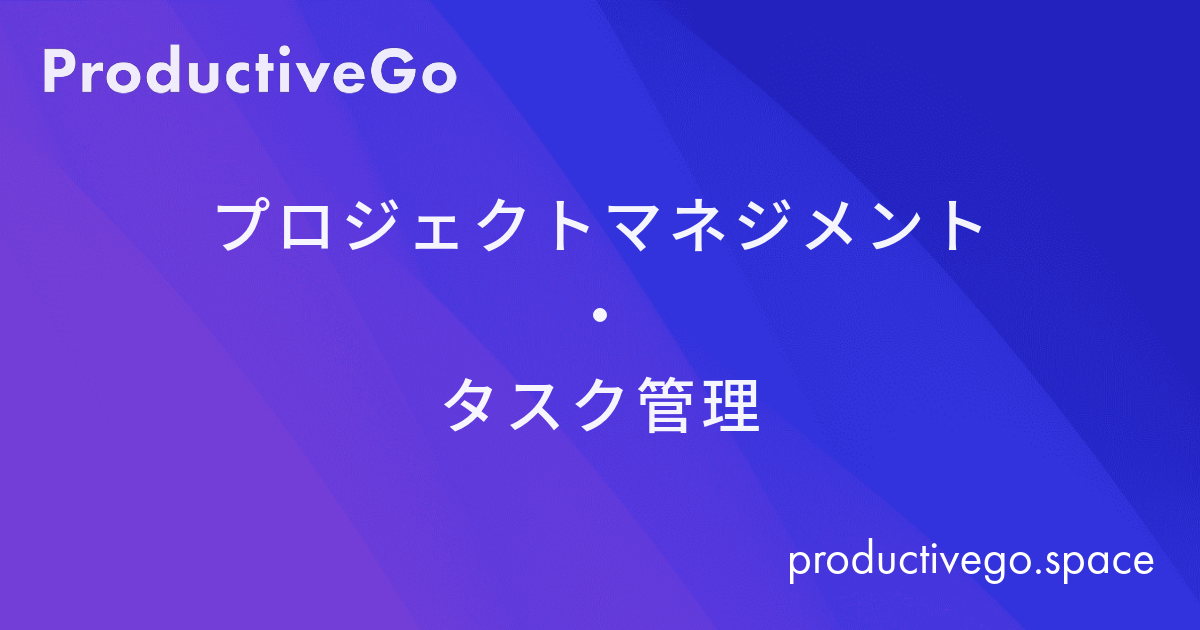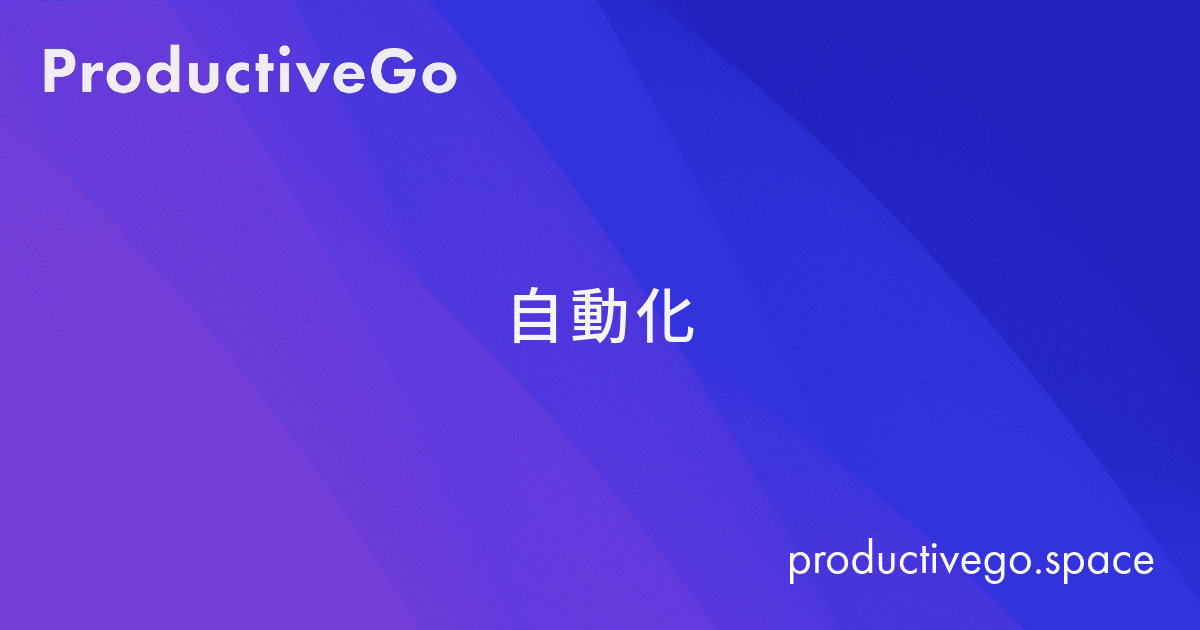こんにちは、清水です。
みなさんはプロジェクト管理、タスク管理で、どのようなツールを利用されていますか?
私はウェブ制作や、動画制作、販促支援など、様々な業務を行っていますが、日々の業務において、プロジェクト管理ツール、タスク管理ツールは欠かせません。
最近のツールはドキュメント機能、自動化機能、ホワイトボード機能、マインドマップ機能など、様々な機能が用意されていて、上手に活用することで、大幅な業務効率化が期待できます。
最近のツールの多くに言える事ですが、使い方によっては、人事、採用、総務など、幅広い業務に活用できます。
今回は、無料プランが用意されていて、幅広い用途で利用できるプロジェクト管理やタスク管理ツールを3つご紹介いたします。
また、プロジェクト管理・タスク管理以外の効果的な使い方もご紹介しますので、業務改善の参考にしてみてください。
Asana(アサナ)
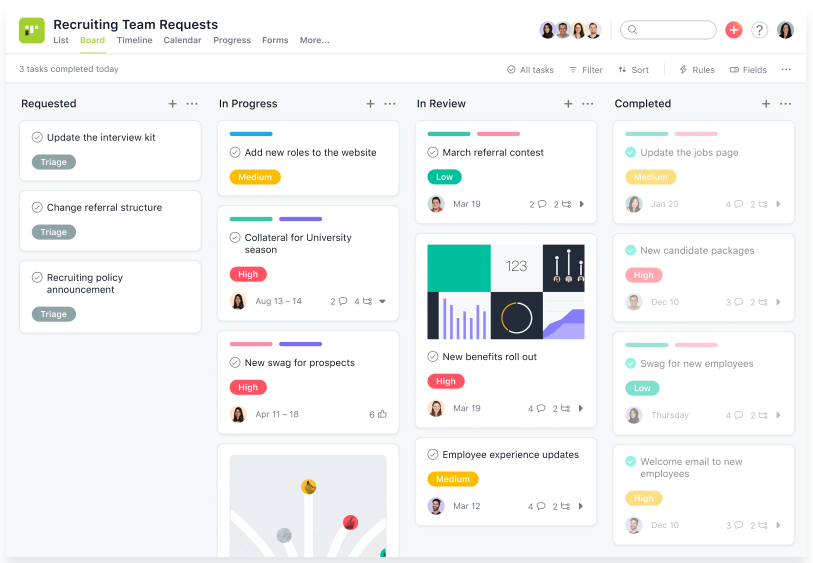
Asanaは、Facebookの共同創業者で技術責任者であったDustin Moskovitz(ダスティン・モスコビッツ)氏と、ソフトウェアエンジニアのJustin Rosenstein(ジャスティン・ローゼンステイン)氏によって創業された企業で、2012年にサービス提供が始まりました。
早くから日本語化も行われ、導入している日本企業も多いようです。

私は無料プランを2015年頃から利用し始め、プライベートでも仕事でも2021年頃まで利用していました。
現在は、メインではClickUpという後述のサービスを利用しています。
理由は、以前は無料プランでは二要素認証が利用できなかったためです。
現在は、無料プランでも二要素認証が利用可能になっています!
Asanaの良い点は、無料でも多くの機能が利用でき、小規模プロジェクトであれば無料版で事足りる点です。
無料版でも、次のような機能が利用できます。
無制限のタスク
無制限のプロジェクト
無制限のメッセージ
無制限のアクティビティログ
無制限のファイルストレージ (100MB/ファイルまで)
最大 15 人のチームメイトとのコラボレーション
リストビュー
ボードビュー
カレンダービュー
担当者と期日
モバイルアプリ
アプリ連携
引用 : Asana の料金 | Premium、Business、Enterprise 料金プラン • Asana
無料プランでも、プロジェクト、タスク、そしてなんと!ファイルストレージまで無制限で利用できます。
タスクの表示形式もリスト、ボード(かんばん形式)、カレンダーの3種類を切り替えられます。
また、チュートリアルを見ないでも直感的に利用できる点もオススメのポイントです。
中期~長期に渡るプロジェクトの場合は、カレンダービューのみだと全体を俯瞰して確認できないため、ガントチャートが欲しくなります。
その場合は、有料版への移行が必要になります。
以前は、インスタガントという海外製のツールを利用することでAsanaのプロジェクトから無料でガントチャートが作成できたのですが、こちらは現在は無料版の提供を終了しているようです。
参考までにリンクを掲載しておきます。

有料版を利用すると、タイムラインビューだけではなく、カスタムフィールドの利用や、ワークフローの自動化なども利用できるようになり、より複雑なプロジェクトの管理や、業務効率化を行う事ができます。
Asanaについては、こちらの記事で詳しく紹介していますのでご参考にしてみてください。

ClickUp(クリックアップ)
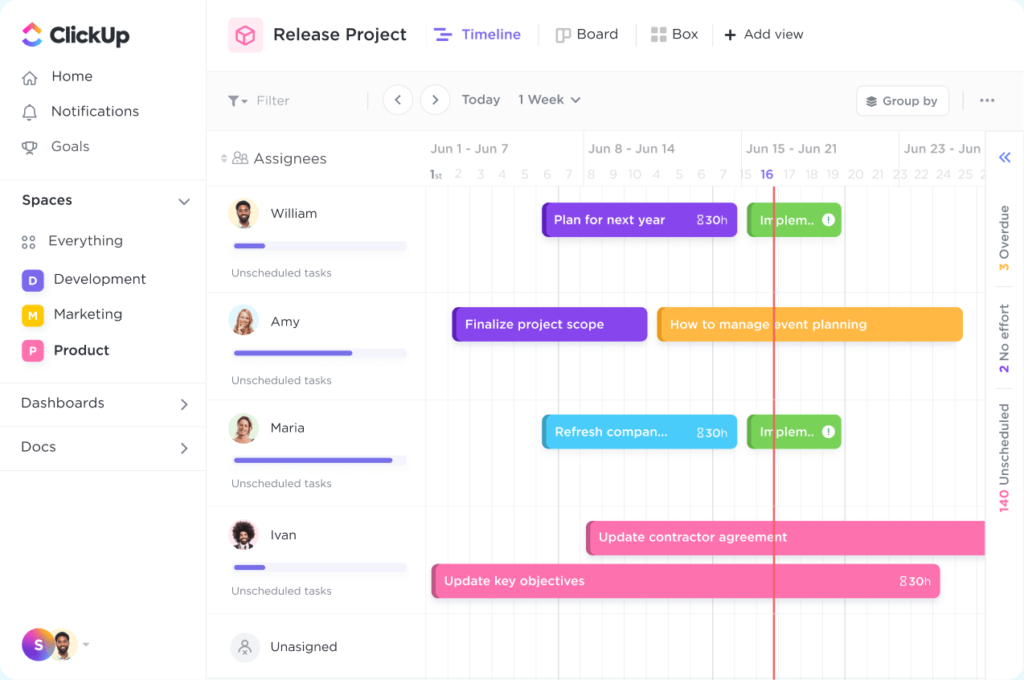
出典 : ClickUp™ – View your work, your way.
ClickUpは、2017年にサービスが開始されたツールです。
プロジェクト管理やタスク管理はもちろんですが、様々な機能が用意されていて、近年注目されているあらゆる業務管理に利用できる「Work OS」と呼ぶ方が適しているかもしれません。
私は、Asanaの無料版が当時まだ二要素認証を提供していなかった時に、代わりとなるサービスを探していて、2020年頃にClickUpに辿り着きました。
Asanaからプロジェクトやタスクをインポートでき、無料で利用できる機能面もほぼ同じだったため利用しはじめたのですが、2020年の利用開始から現時点までに色々な機能がリリースされたり、Notionのようなドキュメント管理機能があったりと、使い勝手が良く、成長のスピードも速く感じました。
当初はAsanaと並行して試用していたのですが、現在はメインのタスク管理はClickUpの有料版であるUnlimitedプランを利用しています。
有料プランが5ドル/月から用意されているのも、うれしい点ではないかと思います。
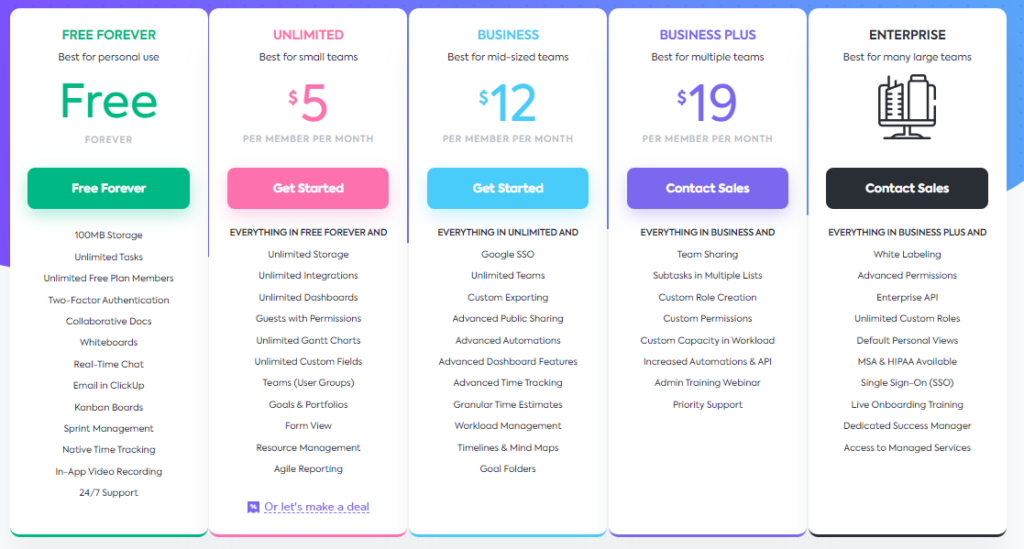
ClickUpの特徴は、一般的なプロジェクト管理やタスク管理ツールで提供されている機能だけではなく、Notionのようなドキュメント管理機能、ホワイトボード機能、マインドマップ機能なども提供されており、日々の業務で利用するようなツールが集約されている点です。
ドキュメント機能はNotionのようにマークダウン記法で作成でき、使い勝手も良いです。この機能は特に重宝しています。
残念ながらこの記事執筆時点では日本語化されていないのですが、成長の勢いを見ると、近い将来日本語もサポートされるはず!、と期待しています。
ClickUpに関しては以下の記事で詳しく紹介しています。
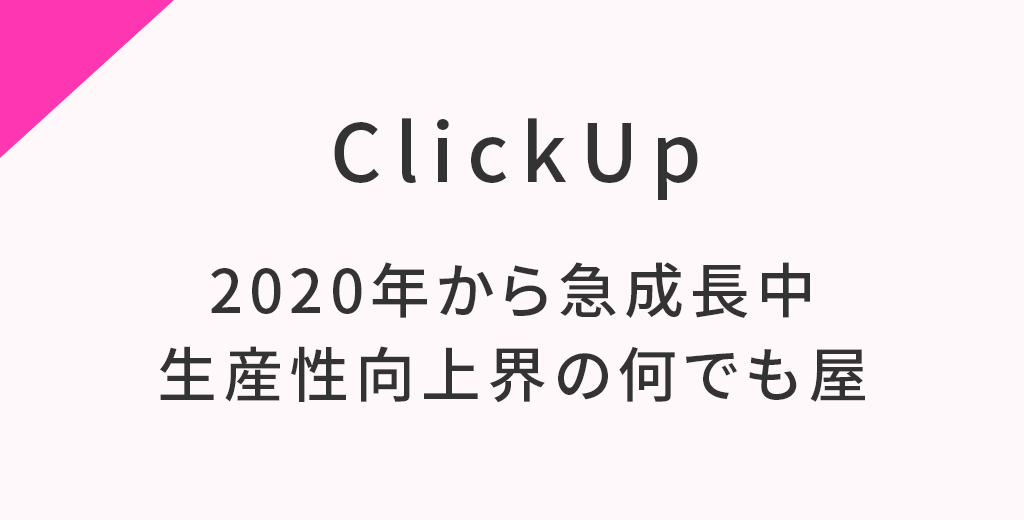
monday.com(マンデイドットコム)
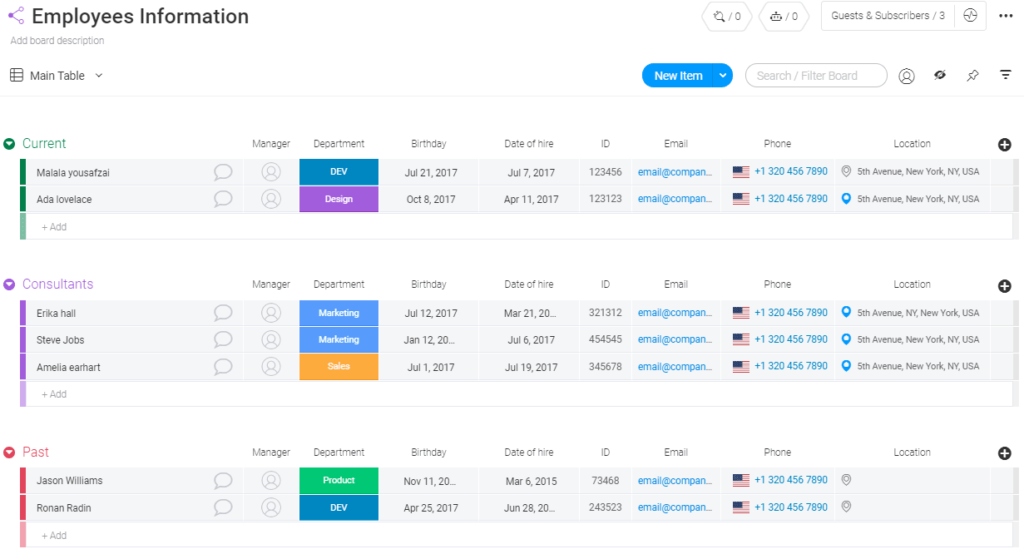
出典 : Employees Information Template | monday.com
monday.comは、2014年にサービスを開始しましたが、注目を集め始めのは比較的最近ではないかと思います。
2019年7月に、19億ドルの評価額に基づき1億5000万ドルを調達したようなのですが、私がこのサービスを知ったのもこの時期だったかと思います。確かYouTubeの動画広告で知ったような気がします。
monday.comこそ、自身のサービスを「Work OS」と呼んでおり、WindowsやMacといった、パソコンの基幹となるOS(オペレーションシステム)があるように、業務のための基幹システムを目指してサービスが提供されています。
ClickUpのようにホワイトボード機能やドキュメント管理機能も用意されていますし、マーケティングやCRM、システム開発等、用途に特化した機能を追加する事もできます。
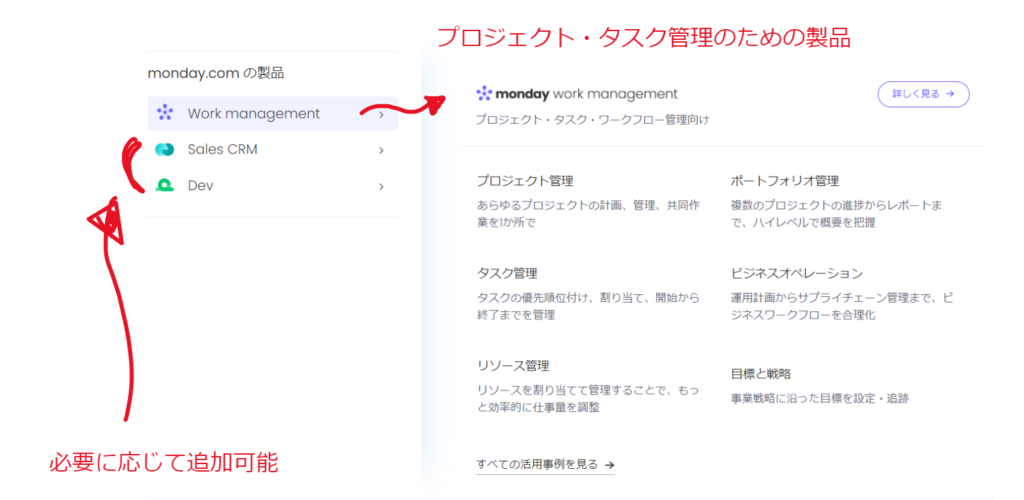
機能数としては、今回ご紹介するツールの中で一番多いのではないかと思います。
他のプロジェクト管理・タスク管理ツールとできる事は似ていますが、カスタムフィールドを作るのが簡単で、高度で使いやすく、汎用性に長けたExcelといった印象です。
日本語でも利用できるのもポイントが高いです。
私はいくつかの案件で試験的にデジタルアセットの管理やKPI管理などで利用しています。
製品については以下の記事で詳しく紹介しているのでご参考にしてみてください。

その他のプロジェクト管理・タスク管理ツール
この他にも、当サイトでは、様々なプロジェクト管理ツール、タスク管理ツールを紹介しています。
それぞれ特徴があるので、以下のページからチェックしてみてください。
様々な使い方のご紹介
できる事
ここでは、プロジェクト管理ツールの効果的な使い方をご紹介します。
これまでプロジェクト管理ツールと言うと、システム開発をはじめとした制作業務で利用される事が多かったかと思います。
ですが、昨今のプロジェクト管理ツールは、実に幅広い用途で利用が可能です。
例えば、次のような業務で利用することができます。
- 人事管理
- イベント計画
- 資料やデザインアセットや社内設備の管理
- キャンペーン管理
- 営業(CRM)
- カスタマーサポート
このように、多くの事はプロジェクト管理ツールで実現可能です。このような使い方を覚えると、プロジェクト管理ツールのメリットを最大限に享受できるようになります。
プロジェクト管理ツールをあらゆる用途で利用するためのポイントは、どのツールにも用意されている以下の機能を活用する事です。
- カスタムフィールド
- ビュー
- タスク同士の連携
また、業務効率化に当たっては、各サービスが提供している自動化機能や、サードパーティー製の自動化ツールの利用が便利です。
自動化ツールは以下のページで紹介していますので、参考にしてみてください(今回紹介したツールも含まれます)。
そして、多くのツールで、それぞれの用途に特化したテンプレートが提供されています。これを利用することで、初期設定を簡単に行う事ができます。
この記事では、ClickUpで提供されているテンプレートをいくつか紹介します。
新人研修
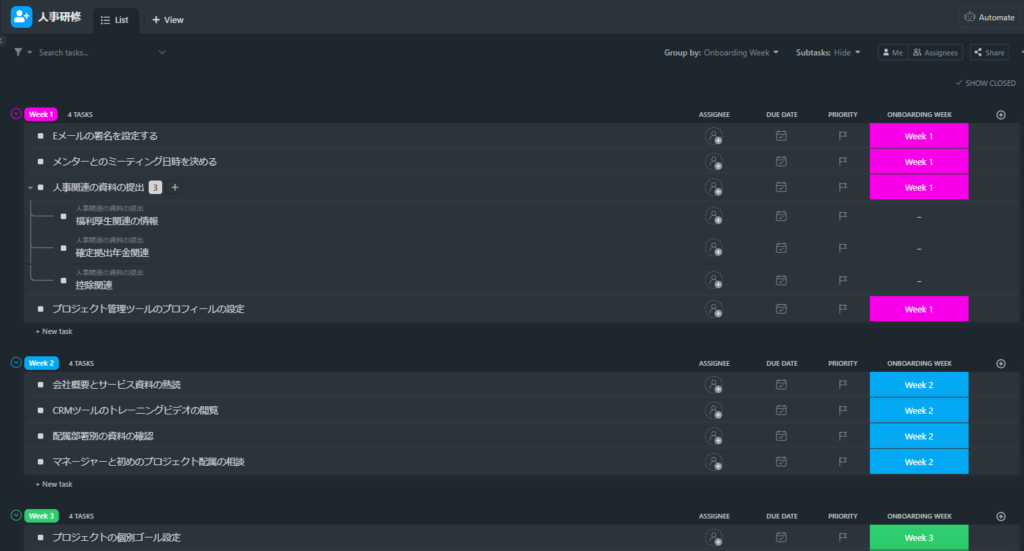
新入社員の入社後に本人や人事担当、配属部署の責任者が行う事をリストアップしておくと、タスク実施漏れがなく、便利です。
また、担当者を「新入社員+担当者」といったように複数人設定すれば、誰がキャッチアップすればよいかも一目瞭然です。
自社用のテンプレートを作成しておくと、毎回一からプロジェクトやタスクを作成しなくても良いので効率的ですね。
また、ツールによっては、ドキュメントの作成・管理機能が用意されているので、それらもリンクさせておくと、毎回資料を探して渡すという作業も不要になります。
ドキュメント管理をNotionのような外部ツールや、Office製品で作成している場合も、それらの場所を登録できるカスタムフィールドを用意すれば、同様に効率化が行えます。
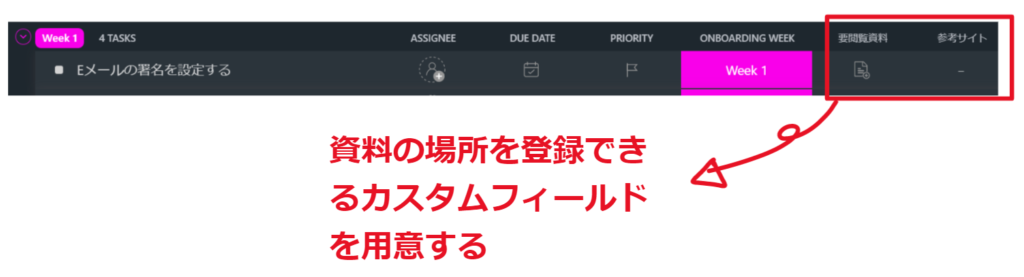
採用活動
採用活動で利用する場合は、次のように応募職種を管理できます(画像はクリックすると拡大します)。
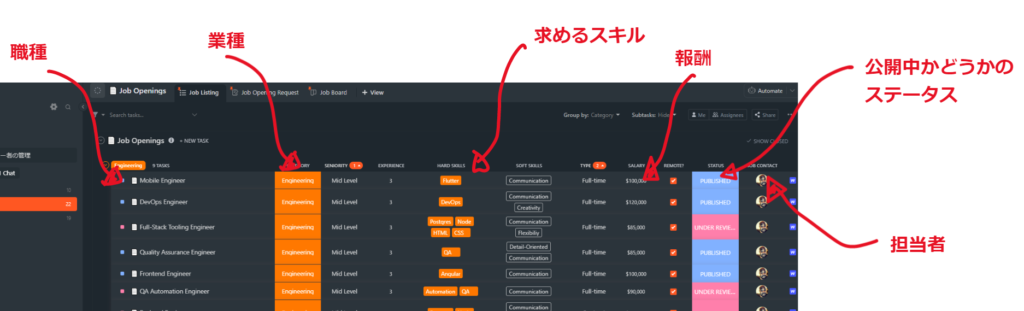
応募者の情報は次のようなアイテム(タスク)を作成することで管理ができます。
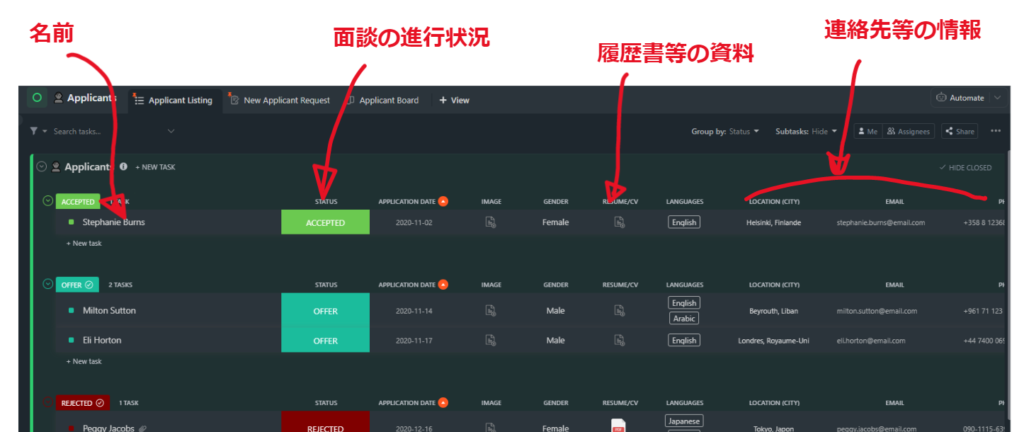
面談の進行状況もカスタムフィールドで管理する事で、一次面談の段階なのか、最終選考なのか、採用完了なのかが簡単に管理できます。
評価点や評価の理由などを記録するためのカスタムフィールドを用意すると、より管理しやすくなります。

また、多くのプロジェクト管理ツールはフォーム機能を提供しています。
これを利用すると、フォームに入力された情報がタスクとして自動的に登録されるようになります。
例えば、応募者専用のフォームから送信された、名前や電話番号、履歴書などの添付ファイルが、自動的に応募者一覧に反映されるようになります。
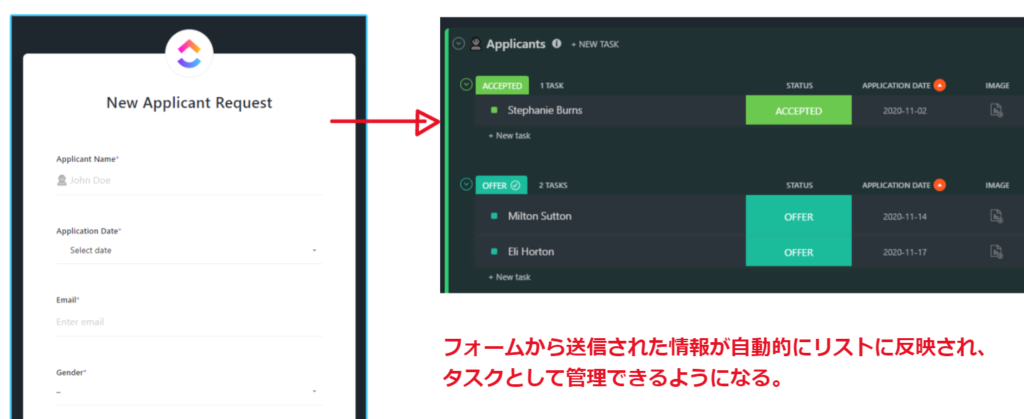
設備や資料の管理
以下のように、購入日やコンディション、利用状況などを登録するカスタムフィールドを用意して設備管理を行う事もできます。
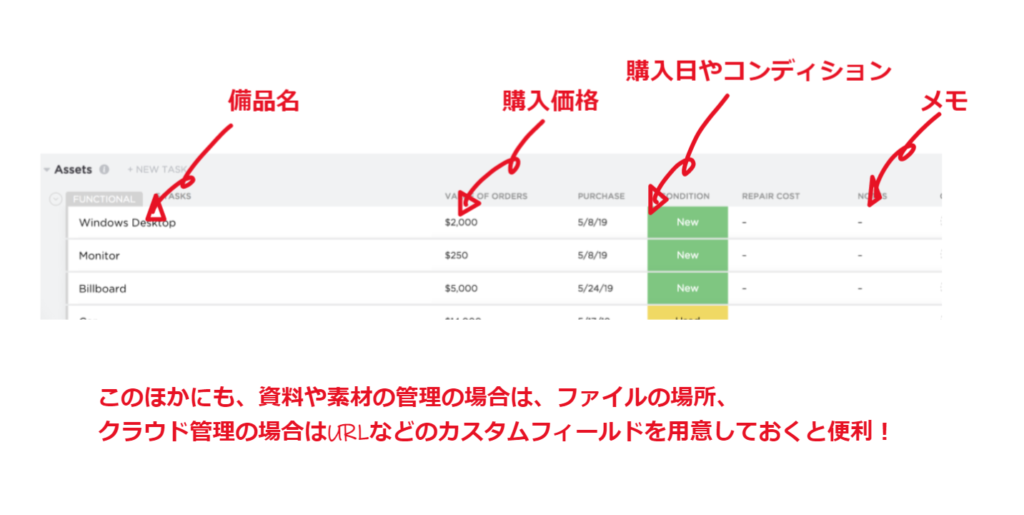
担当者を割り当てて利用者を管理する事もできます。
私は、デザインアセットの管理や、資料の管理で利用することが多いです。
例えば、あるブランドがあったとすると、ロゴデータの場所、ブランドの説明資料、製品別の資料、ホワイトペーパーといった資料や素材を一元管理するといった使い方をしています。
ファイルの置き場や、クラウドで管理している場合はそのURLなどをカスタムフィールドで管理することで、毎回資料を探す手間が省けますし、場所が変更になったとしても、変更者がカスタムフィールドを更新するだけで済みます。
自動化機能の利用
多くのサービスでは、自動化(オートメーション)機能が提供されています。
これを利用すると、次のような事ができるようになります。
- タスクのステータスがレビューに変わったら担当者を責任者であるAに変える
- タスクの優先度が高に変わったらタスクをAに移動させる
- タスクの開始日が来たらコメントでウォッチャーに知らせる
また、サードパーティー製のアプリとの連携ができるサービスがほとんどですので、これらを活用するとより業務効率化が図れます。
今回は以上です。
今回紹介したサービスはいずれも無料プランがあるため、時間に余裕があるのであれば、それぞれ使用感を確かめてから本格的に導入して頂ければと思います。